Cet article présente quelques effets sympas et décrit les étapes détaillées pour éditer des vidéos avec ces effets sympas.
Ajoutez toutes les transitions et effets vidéo sympas qui aideront votre vidéo à se démarquer parmi la foule. Utilisez des effets tels que le time-lapse serein, les filtres, les transitions magnifiques, l'image dans l'image, entre autres, pour embellir votre vidéo.
Le montage vidéo ordinaire est ennuyeux et monotone. Le trim, cut, join ne le coupe plus. Vous devez rendre les vidéos étonnantes avec des effets, des transitions et des superpositions, entre autres, pour avoir une chance. Tout le monde produit du contenu à gauche et à droite, mais vous avez une chance de garder une longueur d'avance. Ajoutez une touche esthétique aux différents éléments proposés par de nombreux éditeurs vidéo. Le time-lapse, par exemple, est un excellent moyen de fournir une perspective unique. Imaginez des horizons étoilés ou le travail faisant avancer rapidement les parties ennuyeuses pour éviter de perdre l'attention des téléspectateurs.
Comment ajouter des effets sympas à la vidéo gratuitement - FilmForth
Rencontrez – FilmForth
Vous recherchez un compagnon de montage vidéo convivial qui réalise facilement le montage sans vous ébouriffer les plumes, alors rencontrez FilmForth. Un éditeur de vidéo gratuit qui en a impressionné beaucoup avec ses capacités polyvalentes va encore plus loin dans l'édition. Visualisez le légendaire Windows Movie Maker, ainsi que plusieurs fonctionnalités modernes. C'est ce que vous offre ce logiciel de montage vidéo.
Prérequis pour ajouter des effets sympas
- Installez FilmForth depuis la boutique Microsoft. Le téléchargement du logiciel à partir de n'importe quelle source tierce peut être une affaire risquée pour votre PC.
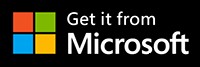
- Gardez vos vidéos prêtes qui ont besoin d'effets sympas pour les éblouir.
- Détendez-vous, car vous avez trouvé l'éditeur vidéo idéal. La partie édition est plus facile que votre imagination.
Que sont les transitions dans la vidéo ?
Technique de post-production, les transitions sont utilisées pour relier une scène, une vidéo à une autre. Joignez deux prises de vue de manière homogène sans paraître abruptes. Ils sont également utilisés pour les fondus d'entrée et de sortie de la vidéo. Essayons des transitions vidéo sympas.
Étape 1. Lancez FilmForth et démarrez un nouveau projet vidéo en cliquant sur le bouton Nouveau projet.
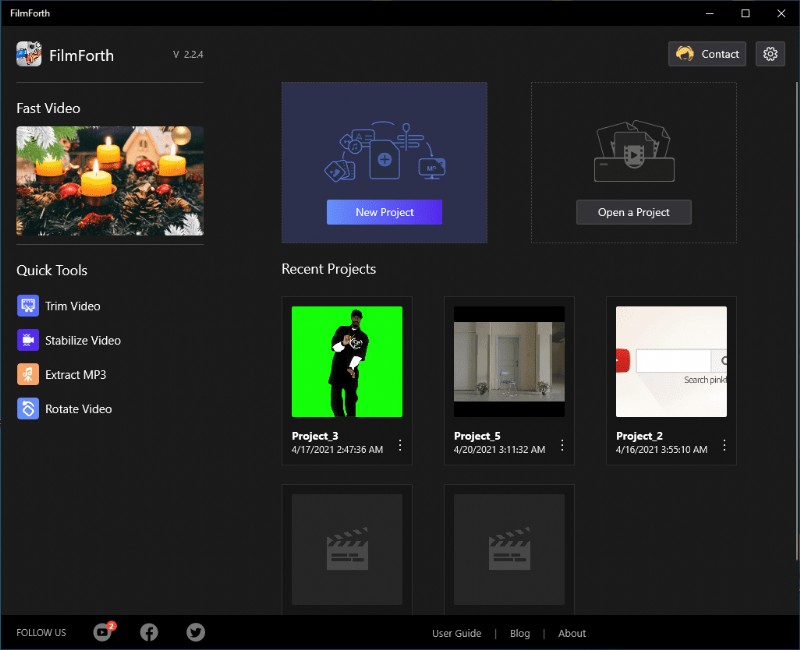
Choisissez les effets les plus cool en 2021 pour rendre les vidéos époustouflantes
Étape 2. Ajoutez une vidéo à l'aide du bouton Ajouter des vidéos/clips photo. Vous pouvez également profiter de la fonction glisser-déposer pour importer les vidéos.
Étape 3. Cliquez n'importe où sur le fil de la chronologie et vous verrez des boutons de transition apparaître sur la barre vidéo.
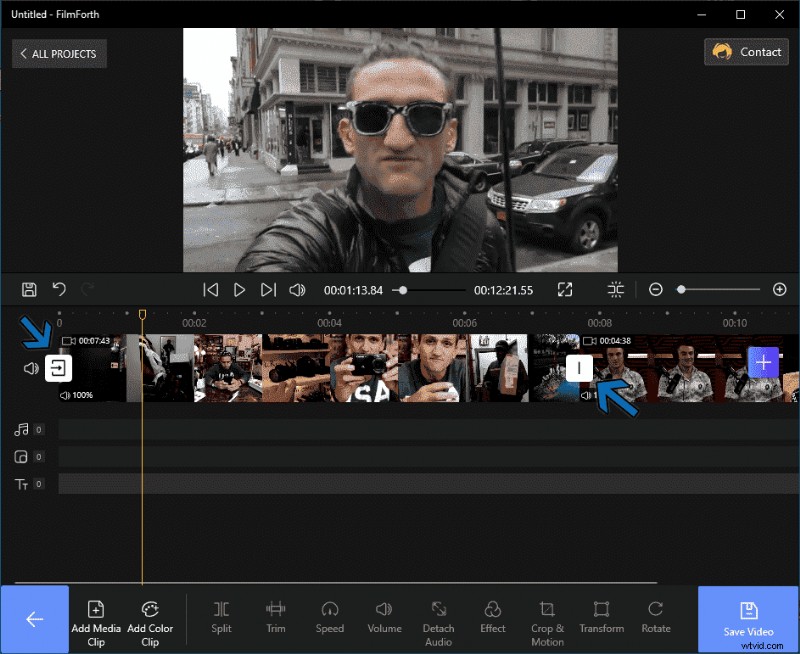
Ajouter une transition à la vidéo
Comme vous pouvez le voir, nous avons deux clips vidéo dans le flux réunis. Le début et la fin de la vidéo entière ont des boutons de transition différents par rapport à ceux entre les deux clips.
Étape 3. Nous allons avec le bouton de transition entre les deux clips vidéo.
Étape 4. Dans le menu de transition, sélectionnez l'effet de transition de votre choix. Allez-y, et donnez une chance à Fade to Black, car c'est un excellent moyen de joindre deux scènes ou vidéos.
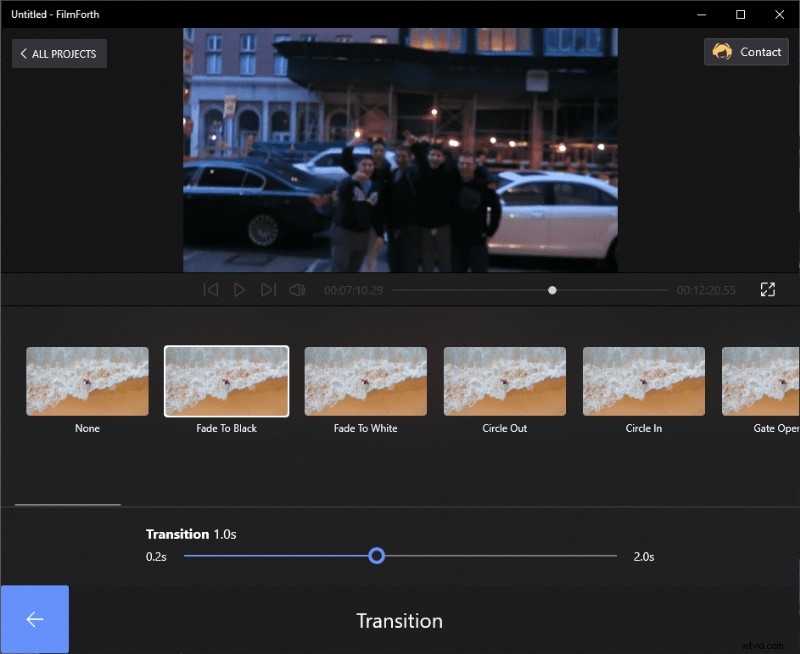
Choisissez votre transition Fondu au noir
- Bon à savoir : FilmForth propose plus de 35 effets de transition à appliquer à la vidéo.
Étape 5. Lorsque nous regardons un peu en bas, il y a le temps de transition. C'est pour régler la rapidité ou la lenteur de la transition. Vous pouvez le régler entre 0,17 et 2 secondes à l'aide du bouton coulissant.
Cliquez sur le bouton de retour et les effets de transition seront appliqués.
Que sont les filtres ?
Les filtres sont les différentes palettes de couleurs dans un cadre de vidéos. Les couleurs par défaut des vidéos peuvent parfois ne pas correspondre à ce que vous souhaitez transmettre à travers le contenu.
Les caméras sont capables de capturer une vue myope. C'est au montage post-production de faire quelque chose qui sort de l'ordinaire. Utilisez les filtres pour définir le sous-ton de la vidéo.
Les filtres sont appelés Effets dans FilmForth, accessibles depuis le tableau de bord.
Étape 1. Puisque nous avons deux vidéos dans l'éditeur, sélectionnez une vidéo particulière dans le fil de la chronologie.
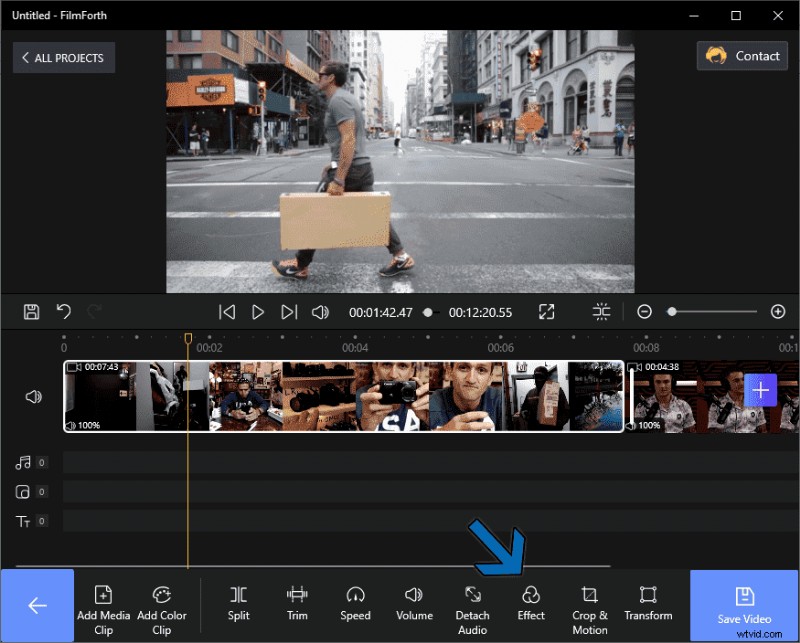
Ajouter des effets à la vidéo
Étape 2. Accédez au menu Effets à partir du tableau de bord des outils.
Étape 3. Essayez différents filtres pour votre vidéo et comparez-les avec les couleurs par défaut de la vidéo à l'aide du bouton de comparaison.
- Bon à savoir :vous disposez de plus de 25 filtres à appliquer à votre vidéo. Prenez votre temps et essayez-en d'autres.
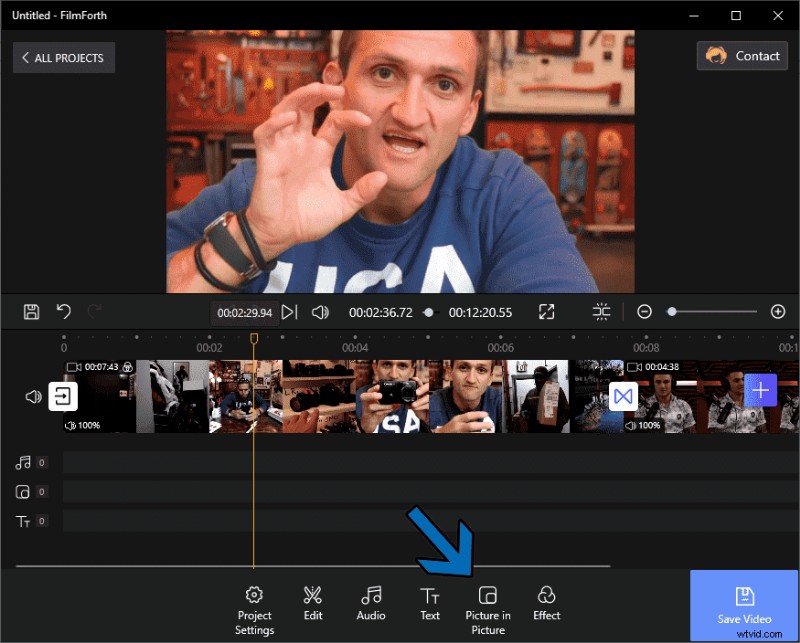
Ajouter photo dans photo
Qu'est-ce que l'image dans l'image
L'image dans l'image, également connue sous le nom de PIP, est un effet très populaire que l'on retrouve partout. La fonction permet à deux vidéos d'apparaître ensemble à l'écran. L'un d'eux occupe généralement une plus petite partie de la zone de visualisation.
Vous le voyez à la télévision, aux actualités, aux programmes sportifs, aux émissions de télé-réalité et bien d'autres. Sur Internet, il est devenu populaire parmi les vidéos de réaction.
Étape 1. Accédez à l'écran d'accueil du projet et cliquez sur l'option Image dans l'image.
Étape 2. Cliquez sur l'option Ajouter une image dans l'image dans le tableau de bord des outils. Il vous sera demandé de télécharger une vidéo superposée en parcourant l'ordinateur.
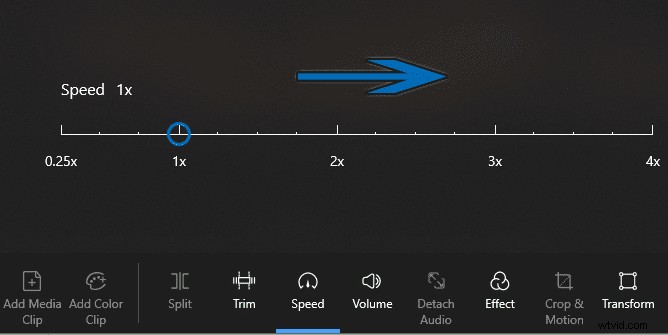
Ajouter une image dans l'image à la vidéo
Étape 3. Vous avez réussi à ajouter une vidéo sur une autre vidéo.
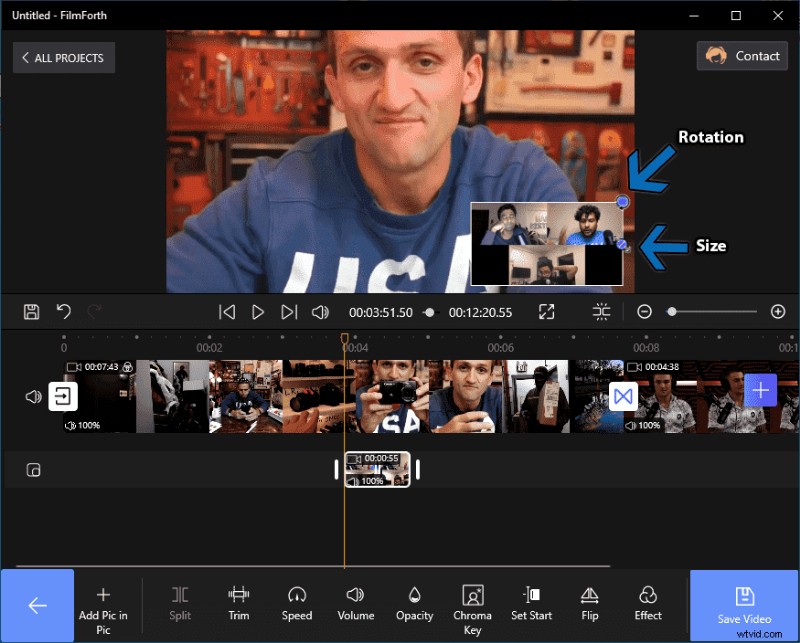
Vérifier la taille et la rotation
Vous devez savoir :
- Avant d'oublier, la vidéo peut être redimensionnée à l'aide du bouton situé sur le mur droit du clip vidéo.
- De même, le bouton sur le bord du clip sert à faire pivoter la vidéo.
- L'opacité de la vidéo superposée peut être définie à l'aide de l'option du tableau de bord des outils.
- Assurez-vous que la durée du clip est suffisante pour la vidéo de base. Calibrate it to match the content requirements.
What are Time-Lapses
Time lapses are fast-paced frames in a video. They go through more frames in a second than they do typically. Generally done using the camera, it can also be made using the speed tool of FilmForth.
They are found in construction work videos, star gazing skylines, and other mundane stuff that can be fast-forwarded. Time lapses are a terrific way to move forward while providing a peek into what goes behind in the buildup of the next scene.
Step 1. Select the video from the feed, and head to the speed menu. It is located in the tools dashboard
Step 2. Now we are in the speed menu. You have the option to speed up the video up to 4x speed.
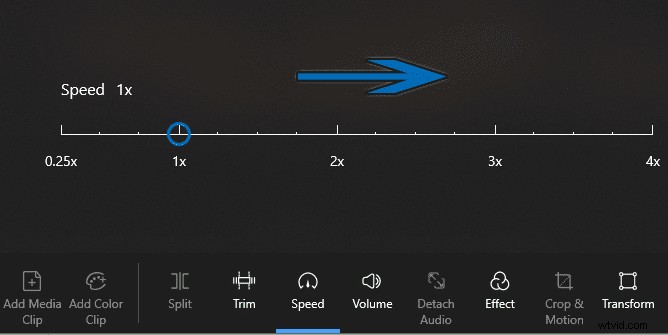
Time Lapse
Step 3. Slide the button to the right, incrementing 1x at a time—experiment with what feels natural for a time-lapse video for you.
You Must Know:
- The speed of the video will increase as well in the time-lapse. Therefore, you can replace it with the background music of your choice.
- You can keep the audio intact of non-time-lapse parts by splitting the video.
- Separate the time-lapse part of the video from the rest by splitting it from the rest of the video.
- This way, the audio of other parts remains normal without the effects of the speed
Conclusion
A video is as good as the editor and the software they are using. FilmForth, when combined with a good pair of hands, can open avenues of wonders. Cool effects such as Filters, Time-lapse, PIP, Slideshow, amongst others, help bridge the gap to creativity and individuality.
Don’t wait for anything, and start applying cool video effects to your content. Let the Internet know that you have arrived and are here to stay for the long haul.
